在当今数字化时代,服务器扮演着越来越重要的角色。然而,对于许多管理员来说,服务器配置和管理可能是一件令人头疼的事情。幸运的是,现在有一种名为Proxmox VE的虚拟化平台可以帮助你更轻松地管理你的服务器。在本文中,我们将向你介绍Proxmox VE的基本概念以及如何使用它来创建和管理虚拟机。
Proxmox 是一个基于Debian的开源第一类超级监视器。它主要是为了在裸机硬件上运行,但你也可以在操作系统中安装它。
让我们看一下如何在Linux服务器上安装Proxmox。在本指南中,我们将演示在机架服务器上安装,但你也可以在工作站或笔记本电脑上安装Proxmox。
第一步:准备Proxmox VE ISO
首先是从网站上下载Proxmox VE ISO。
下载:Proxmox VE
下载后,使用像 balenaEtcher 这样的程序将 ISO 写入你的闪存驱动器。我们将使用一个 Ventoy 配置的 USB 来进行操作。Ventoy 允许你在一个单独的 USB 驱动器上拥有多个可引导的 ISO 映像。
如果你不想使用Ventoy或balenaEtcher,还有其他几种方法可以从ISO文件创建可引导的USB。
相关:
Ventoy 1.0.80 添加二级启动菜单,现在支持超过 1000 个 ISO https://www.linuxmi.com/ventoy-1-0-80.html
如何在 Linux 上创建 Windows 可启动 U 盘 https://www.linuxmi.com/linux-windows-usb-boot.html
第二步:启动Proxmox安装程序
接下来,将USB驱动器插入服务器并启动它。通过按下Fn键或Esc键访问启动菜单,从USB驱动器启动。在我们的例子中,是F10键。
如果你使用Ventoy,请选择你要安装的ISO映像。选择你要从中引导的映像,然后按Enter键。
如果你使用其他工具创建可引导的USB而不是Ventoy,你不需要从菜单中选择ISO文件。
请注意,在您的键盘上突出显示安装 Proxmox VE,然后按 Enter 键开始安装。
接下来,您需要同意最终用户许可协议 (EULA) 条款。仔细查看并点击“我同意”按钮继续。
许可协议页面 如果您的系统上有多个硬盘,您需要选择安装 Proxmox 的硬盘。如果需要高级磁盘配置选项,请按“选项”按钮。Proxmox 默认使用 ext4 文件系统。
磁盘安装选择 在下一页中,设置您的本地化选项,包括您的位置、时区和您选择的键盘布局。
本地化设置 之后,您应设置 Proxmox root 用户的密码。在此处使用强密码,因为 root 用户对 Linux 系统具有完全控制权。此外,提供一个电子邮件地址,以便接收重要的 Proxmox 通知直接发送到您的邮箱。
设置 proxmox 管理员密码 Proxmox 带有一种全面的 GUI,用于管理您的 VM。如果您有 DHCP 服务器,它会自动分配给您一个 IP 地址。否则,只需手动输入网络详细信息。您将使用此处设置的 IP 地址来访问后续的 Proxmox 管理 GUI。
管理 GUI 设置 下一页向您展示了安装配置的摘要。按“安装”按钮继续。
第三步:登录 Proxmox VM
一旦 Proxmox 安装完成,系统将重新启动。
Proxmox的欢迎信息如下所示。使用提供的IP地址在Web浏览器中登录管理GUI。
在浏览器中输入提供的IP地址。在登录页面中,输入用户名root和密码。可以使用相同的详细信息通过终端控制台登录。
登录到仪表板后,您可以创建虚拟机并管理其他Proxmox配置。
Proxmox 具有成本效益和可靠性
Proxmox 允许您在托管环境中运行和配置简单和复杂的虚拟机。它是数据中心和企业中使用的强大系统。
如果您想要虚拟化而不想支付太多的许可费用,那么 Proxmox 是一个理想的选择。如果您想在计算机上设置虚拟机,可以考虑使用 VirtualBox 和 VMware 等虚拟机管理程序。
Proxmox VE是一个高度可定制且易于使用的虚拟化平台,为管理员们提供了许多方便的功能和工具。通过本文的介绍,相信你已经对Proxmox VE有了更深入的了解,可以更加轻松地管理你的服务器和虚拟机。现在就尝试使用Proxmox VE来提高你的工作效率吧!
以上就是良许教程网为各位朋友分享的Linu系统相关内容。想要了解更多Linux相关知识记得关注公众号“良许Linux”,或扫描下方二维码进行关注,更多干货等着你 !




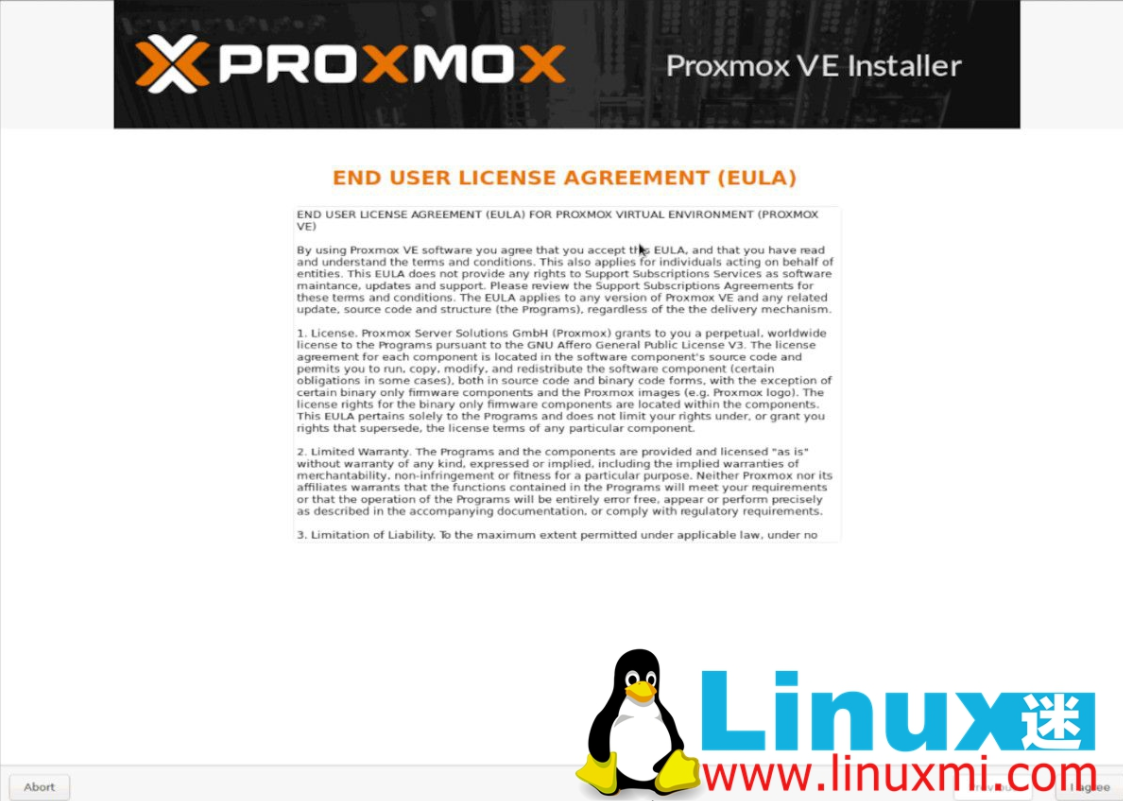





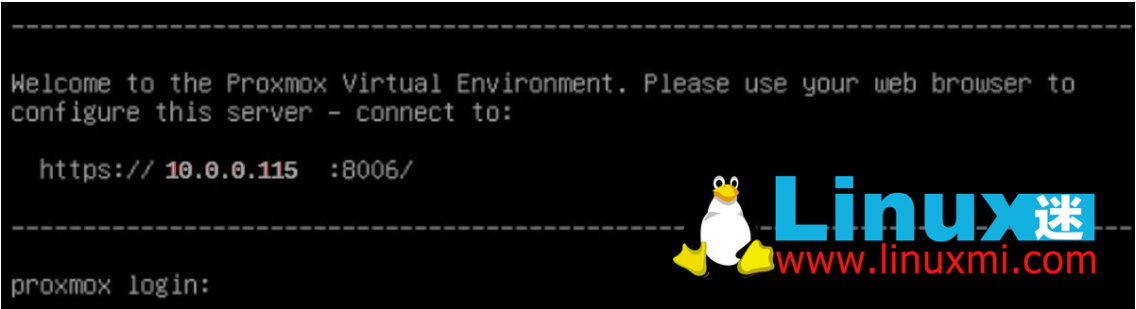


 微信扫一扫打赏
微信扫一扫打赏
 支付宝扫一扫打赏
支付宝扫一扫打赏

.png)
